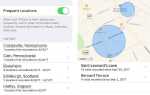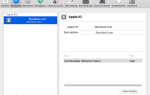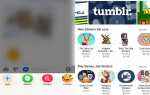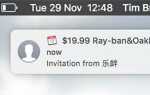Содержание
Установка приложений и их удаление — это вторая натура. Это одна из самых фундаментальных вещей, которую вы изучаете на компьютере. В iOS процесс совершенно другой.
Установка приложений — самая простая часть: зайдите в App Store и загрузите
, Все остальное не всегда может быть интуитивно понятным для новых пользователей iOS. Поскольку Apple выдвигает iPad как единственный компьютер для некоторых людей, стоит посмотреть, как управлять вашими приложениями на iOS.
Легко и просто удаляйте приложения для iPhone и iPad
Предполагая, что у вас нет устройства с 3D Touch, это самый простой способ удалить приложение с вашего устройства iOS: нажмите и удерживайте, пока не увидите значки для общего доступа, и нажмите Икс. В появившемся диалоговом окне нажмите Удалять.
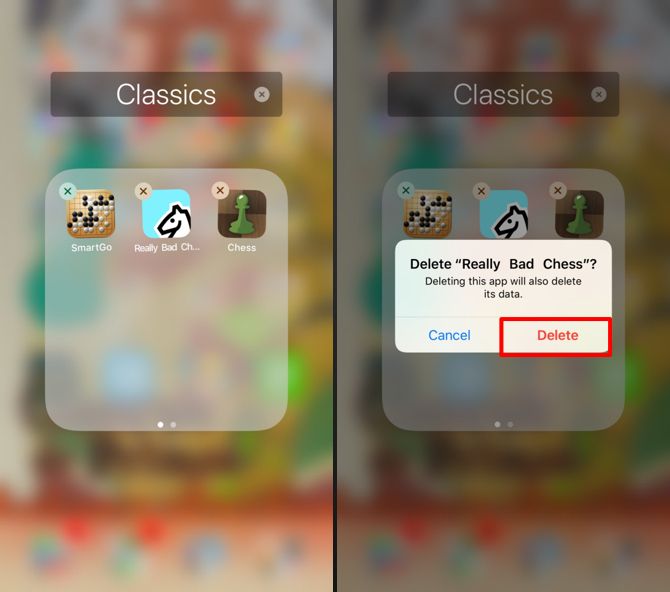
Длительные нажатия на 3D Touch iPhone
не самое страшное, но к этому нужно привыкнуть. Это может расстроить вас, если вы случайно запустите 3D Touch во время попытки сделать длинное нажатие.
Через несколько секунд приложение и его данные будут удалены с вашего устройства. Все, что есть в приложении сохранено в iCloud Drive находится в папке приложения и доступна через приложение «Файлы», если вам нужно что-то захватить. Что-нибудь не сохраняется в другом месте будут удалены вместе с приложением: фотографии, документы, игровые сейфы, много.
Удаление приложений через настройки
Удаление приложений с помощью настроек не так быстро, как на главном экране, но это легко и дает вам хорошее представление о том, сколько места использует каждое приложение.
Если вы хотите найти приложения, которые занимают много места или просто не используются в течение некоторого времени, откройте «Настройки» и нажмите генеральный. Далее нажмите Хранение iPhone / iPad чтобы увидеть все ваши приложения вместе с местом, которое они занимают на вашем телефоне.
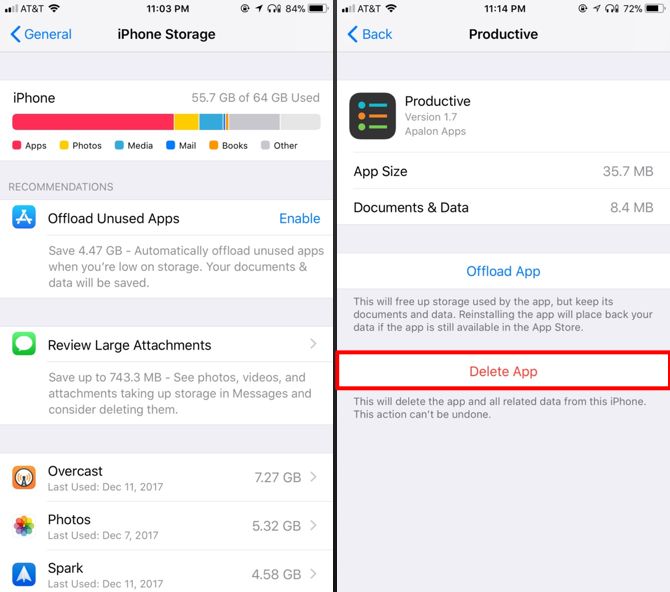
Прокрутите вниз под Разгрузить неиспользуемые приложения а также Обзор больших вложений разделы. Под названием каждого приложения вы увидите дату его последнего использования. Далее вы увидите, сколько места занимает приложение
, Нажмите на приложение, чтобы получить больше информации. Вы увидите размер приложения, а также объем хранилища, которое используют его документы.
Если вы хотите удалить его, нажмите Удалить приложение. В диалоговом окне, предупреждающем об удалении приложения, удаляются все документы и данные касания Удалить приложение второй раз. Вы вернетесь к экрану приложения на мгновение, пока приложение удалится.
А как насчет разгрузки приложений?
Всегда целесообразно очистить приложения, которые вы больше не используете. Но как насчет тех приложений, которые вы используете только время от времени? Для тех, Apple ввела разгрузку. При выгрузке приложения iOS удаляет приложение, но оставляет данные позади.
Значок остается на главном экране с небольшим значком загрузки рядом с ним. Когда вы нажимаете на значок приложения, вам нужно подождать несколько секунд, чтобы приложение снова загрузилось. Большие приложения загружаются только по Wi-Fi
, Это означает, что вы можете хранить важные данные, такие как документы или графические объекты, освобождая место, используемое самим приложением.
Чтобы разгрузить приложение, откройте «Настройки» и нажмите генеральный затем нажмите Хранение iPhone / iPad. Найдите приложение, которое хотите разгрузить. Нажмите на имя, затем нажмите Приложение Offload кнопка. В появившемся диалоговом окне нажмите Приложение Offload снова, и через несколько секунд приложение исчезло, но ваши файлы остались.
Автоматически выгружать приложения
Если вам не хватает места на вашем устройстве
Вы можете настроить iOS на автоматическую разгрузку приложений. Он активируется, когда у вас мало места, и запускается с приложений, которые вы не использовали в течение некоторого времени. Этот метод похож на способ, которым Apple TV обрабатывает свое ограниченное пространство
,
Если вы все еще качаете iPhone 16 ГБ, это избавит вас от вечного микроуправления хранилищем.
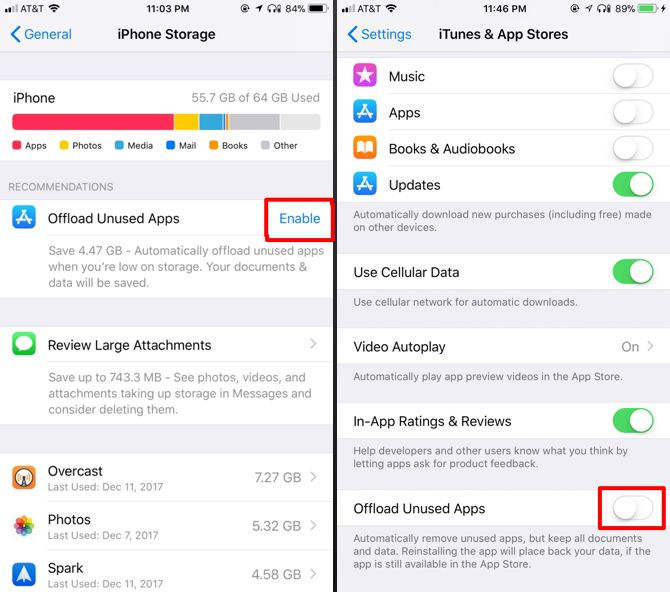
Чтобы включить функцию, откройте настройки затем нажмите генеральный а затем вернуться к Хранение iPhone / iPad. После загрузки нажмите включить рядом с Разгрузить неиспользуемые приложения. Зеленая галочка появляется там, где включить был, и теперь у вас все готово.
Вы не можете отключить настройку в том же меню. На самом деле, когда вы возвращаетесь в эту область настроек, она даже не появляется. Это потому, что настройка на самом деле является частью вашего Магазин приложений предпочтения. Чтобы отключить разгрузку приложения, перейдите к Настройки> iTunes и App Store. Прокрутите вниз и нажмите переключатель рядом с Разгрузить неиспользуемые приложения. Вы можете включить его с того же экрана.
Что случилось с iTunes?
В последней версии iTunes удалена поддержка приложений iOS. У вас все еще может быть библиотека приложений, живущих на вашем жестком диске. Даже если вы подключите свое устройство к компьютеру Mac, в iTunes не будет приложения для этого устройства.
Если у вас есть приложение, которого больше нет в App Store, вы хотите установить его, вы можете использовать более старую версию iTunes. Apple разместила его для корпоративных пользователей, но вам не нужна специальная учетная запись для его использования.
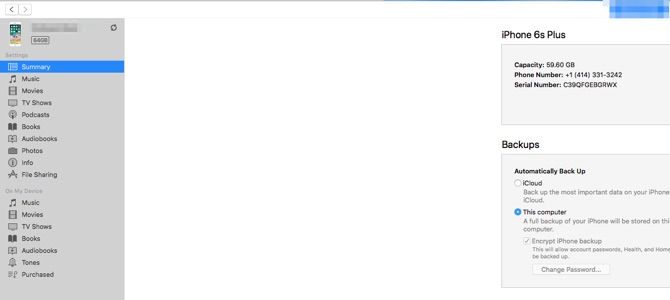
У обратной версии iTunes есть и обратная сторона. С этого момента вы не будете получать автоматические обновления через Mac App Store. Вместо этого вам нужно перейти на сайт Apple и вручную загрузить последнюю версию для Mac. Если вы собираетесь сделать этот выбор, вы можете получить уязвимую версию iTunes без предварительного уведомления.
Рассмотрите возможность настройки оповещения Google
за Уязвимость iTunes если вы собираетесь использовать эту версию. Надеемся, что Apple создаст новый инструмент для ИТ-отделов для управления устройствами iOS. Ограничение пользователей старой версией не является хорошим решением.
Удаление и выгрузка приложений iOS без вашего Mac
Ясно, что Apple пытается отправить сообщение о том, что вам не понадобится ваш Mac для управления вашим iPhone или iPad. Принимая во внимание широко распространенное недовольство в связи с iTunes, управлять одной меньшей вещью было разумно. Настройки — это лучший способ управлять своими приложениями. Новый метод разгрузки позволяет «держать» приложения на телефоне, хотя и не полностью.
Возможность выгружать приложения уже освобождает место на моем телефоне для большего количества фотографий моих кошек, поэтому я очень рад, что Apple добавила это в iOS 11.
Вы заинтересованы в разгрузке приложений для экономии места? Сколько фотографий кошек вы можете хранить сейчас? Дайте нам знать в комментариях ниже.